Korjaus: Counter Strike 2 (CS2) ei alusta ongelmaa
Miscellanea / / April 28, 2023
Steam-käyttäjät ovat ilmoittaneet "Counter-Strike (CS2) ei alustu" -ongelmasta monilla alustoilla. CS 2 ei lataudu Windowsissa. Muut Steam-pelit toimivat sujuvasti tietokoneella. Ongelma ilmeni halvemmissa koneissa ja huippuluokan näytönohjaimella toimivissa pelikoneissa. Tunnistamme syyllisen siihen, miksi Counter-Strike 2 ei toimi pelikoneesi.

Sivun sisältö
-
Miksi Counter-Strike 2 ei alustu Windows PC: ssä?
- Korjaus: Counter-Strike (CS2) ei alustusongelma
- Sammuta Windows
- Counter-Strike 2 -järjestelmävaatimukset
- Tyhjennä tallennusasema
- Counter-Strike 2:n grafiikkaasetukset
- Päivitä näytönohjain
- Poista reaaliaikainen suojaus käytöstä
-
Korjaa Counter-Strike 2 -pelitiedostoja
- Bottom Line
Miksi Counter-Strike 2 ei alustu Windows PC: ssä?
CS 2 on päivitetty versio Global Offensivesta (2012), joka kilpailee markkinoiden kilpailijan kanssa. Viralliset kehittäjät rakentavat pelin alusta alkaen, ja koodissa on monia porsaanreikiä. Yhtiö on sijoittanut pääomaa pelien kehittämiseen. On syitä, miksi CS 2 ei lataudu pelikoneesi.
CS 2 -virheet ja -häiriöt:
Counter-Strike 2 on uusi peli, joka julkaistiin vuonna 2023. Pelissä on bugeja ja häiriöitä, jotka ovat yleisiä kirjaston uudelle pelille. Emme voi ratkaista useimpia ohjelmistoihin liittyviä ongelmia, koska meillä ei ole pääsyä lähdekoodiin.
Grafiikkakortin ajurit:
Mainokset
Miljoonilla tietokoneillaan on vanhentuneita näytönohjainkortteja tai ajureita. Monilla Global Offensive -käyttäjillä on vanhempia GPU: ita asennettuna pelikoneeseen. Valitettavasti CS 2 on uusi versio ja vaatii päivitetyt ohjaimet tukemaan mekanismia. Päivitä näytönohjaimen ajurit viralliselta sivustolta tai käytä Windows-järjestelmää.
Väliaikaiset tiedostot:
Windows luo kopion väliaikaisista tiedostoista järjestelmään. Yksikään järjestelmänvalvoja ei puhdista tilapäisiä tiedostoja tietokoneesta. Vanhentuneet tai vioittuneet väliaikaistiedostot voivat aiheuttaa ongelmia suorituskyvyssä ja vakaudessa. Olen näyttänyt sinulle, kuinka voit puhdistaa Windowsin väliaikaiset tiedostot.
Virustorjunta:
Monissa virussuojauksissa on sisäänrakennettu palomuuri ja ne ohittavat Windowsin palomuurin. Olen tarkastellut monia tietokoneen suojaustyökaluja. Suurin osa heistä estää lähtevät pyynnöt, ja annat heille nyökkäyksen. Sinun on täytynyt hylätä palomuuripyyntö aiemmin. Ota yhteyttä kyberturvallisuuden asiakaspalveluun ja kysy heiltä ohjeita.
Piraatti-ikkunat ja pelit:
Monet pelaajat lataavat piraattipelejä ja käyttöjärjestelmiä torrent-sivustoilta. Valitettavasti useimmat yksityisyyden loukkaajat käyttävät torrentteja levittääkseen haitallisia uhkia tietokoneille. Pyydän lukijoita vaihtamaan aitoon Windows-kopioon. Pelaa CS 2:ta saadaksesi Prime-tilan. Suosittelen kaikkia välttämään torrent-pelejä ja ohjelmia.
Haittaohjelmat ja uhat:
Haittaohjelma tuhoaa järjestelmätiedostot ja asennetut ohjelmatiedostot. Löysin tietokoneelta haittaohjelmia sen jälkeen, kun huomasin suorituskykyongelmia ja reagoimattomia ikkunoita. Pyyhi ne virustorjuntajärjestelmällä tai asenna käyttöjärjestelmä uudelleen lopettaaksesi noidankehä.
Vioittuneet Counter-Strike 2 -tiedostot:
Ei ole harvinaista, että Steam-peleissä on vioittuneet pelitiedostot. Valve on lisännyt työkaluja vaurioituneiden pelitiedostojen etsimiseen ja niiden ratkaisemiseen. Voit käyttää Steam-ohjelmaa korjataksesi ongelmat ja välttääksesi pelin uudelleenasentamisen. Olen näyttänyt sinulle, kuinka voit skannata CS 2 -tiedostot ja automatisoida korjauksen.
Korjaus: Counter-Strike (CS2) ei alustusongelma
Lopeta piraattisten CS 2:n käyttö premium-käyttöön, koska ne voivat sisältää haittaohjelmia tai haitallista sisältöä. Voit ansaita Prime-statuksen sijoittamalla aikaa peliin tai maksamalla palvelusta. Maksoin pelin muutama vuosi sitten. Sain Prime-palvelun, kun peli meni free-to-play-luokkaan. Pyydä passiivisia ystäviä siirtämään tili Prime-yhteensopivalla CS: GO: lla kirjastossa.
Sammuta Windows
Mainos
Microsoft priorisoi nopeammat käynnistysajat asianmukaisen sammutuksen sijaan. Tarkista Task Manager CPU-lukemien alta. Löydät tietokoneen käynnissä 24 tuntia, kun sammutat koneen eilen illaksi. Haluan näyttää, kuinka Windows PC sammutetaan oikein.
1. Avaa "Ohjauspaneeli" hakupalkista.
2. Napsauta "Laitteisto ja ääni" -vaihtoehtoa.
3. Napsauta "Virta-asetukset" -vaihtoehtoa.
4. Valitse vasemman reunan valikosta "Valitse, mitä virtapainike tekee".
5. Valitse "Muuta asetuksia, jotka eivät ole tällä hetkellä käytettävissä" -vaihtoehto.
6. Poista valinta "Ota nopea käynnistys käyttöön (suositus)" -valinta.
7. Napsauta "Tallenna muutokset" -painiketta alareunassa.
Sammuta kone tavalliseen tapaan. Käynnistä Windows-tietokone viiden minuutin kuluttua.
Counter-Strike 2 -järjestelmävaatimukset
Counter-Strike 2 on CPU-intensiivinen peli, joka on suunniteltu uudemman ja vanhemman sukupolven laitteille. Olen määritellyt CS 2 -järjestelmävaatimukset ja poistanut epäilyksesi.
Counter-Strike 2:n Windows-järjestelmävaatimukset:
Prosessori: Intel® Core™ 2 Duo E6600 tai AMD Phenom™ X3 8750 tai uudempi prosessori
RAM: 2GB
Tallennustila: 15 Gt tallennustilaa
Grafiikka: Integroitu tai erillinen näytönohjain 256 Mt: n videomuistilla.
Ohjelmistotuki: DirectX 9 -yhteensopiva ja Pixel Shader 3.0 -tuki
Counter-Strike 2 -järjestelmävaatimukset Macille:
Käyttöjärjestelmä: macOS El Capitan tai uudempi
Prosessori: Intel® Core™ 2 Duo -suoritin tai uudempi
RAM: 2GB
Tallennustila: 15 Gt tallennustilaa
Grafiikka: Grafiikka 256 Mt videomuistilla.
Suosittelen lukijoita päivittämään näytönohjaimen uusimpaan GPU-ohjainpäivitykseen. Counter-Strike toimii vanhemmilla laitteilla, mutta näytönohjaimet on päivitettävä, jotta kehitys jatkuu.
Tyhjennä tallennusasema
Microsoft lisäsi tallennustilaominaisuuden uusimpaan Windows 10/11 -versioon. Voit tyhjentää tietokoneelta turhat tiedostot ilman kolmannen osapuolen työkaluja. Haluan näyttää sinulle, kuinka roskaposti poistetaan Windows-koneesta.
1. Avaa Asetukset painamalla Windows-näppäintä + I-näppäimiä.
2. Valitse vaihtoehdoista "Järjestelmä".
3. Valitse vaihtoehto "Tallennus".

4. Napsauta "Väliaikaiset tiedostot" skannauksen jälkeen.

5. Poista valinta, jos latauskansiossa on sisältöä.

6. Napsauta "Poista tiedostot", kun olet valinnut kaikki vaihtoehdot.

7. Anna järjestelmän hetken aikaa poistaa roskat.
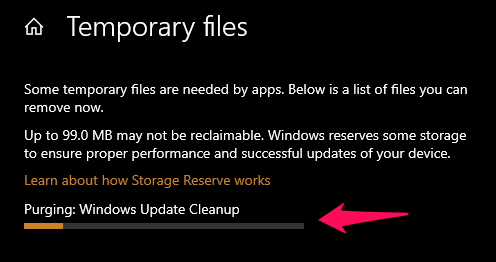
8. Windows poisti tarpeettomat roskat ensisijaisesta osiosta.
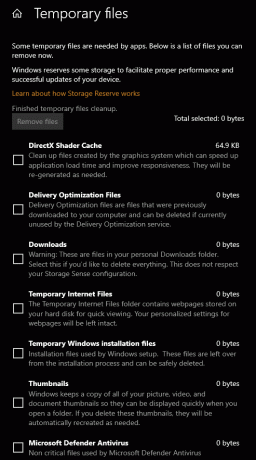
Sain 20 Gt takaisin ensisijaiseen osioon. Counter-Strike 2:ssa on enemmän tilaa pelitiedostojen tallentamiseen pelin aikana.
Counter-Strike 2:n grafiikkaasetukset
Minulla on erillinen RX 570 (4GB) Windows-pelikoneessa. Saan jopa 200 fps korkeammalla grafiikka-asetuksella. Halpojen pelikoneiden pitäisi alentaa grafiikkaasetuksia. Vähennä laitteiston, kuten prosessorin, muistin, GPU: n, tallennustilan jne., kuormitusta.
1. Napsauta vasemman reunan valikon rataskuvaketta.
2. Napsauta "Video" -vaihtoehtoa.
3. Pienennä resoluutio 1280 x 720:een, jotta kokemus olisi tasaisempi.

En kuitenkaan suosittele 720p-resoluutiota 1080p-näytölle.
4. Napsauta "Advanced Video" -vaihtoehtoa.

Pienennä kaikki asetukset alimpaan mahdolliseen asetukseen.
Suosittelen pitämään anti-aliasingin toiseksi alimmassa asetuksessa sujuvamman kokemuksen saamiseksi. Vähennät laitteistoresurssien kuormitusta.
Päivitä näytönohjain
Counter-Strike 2:n laukaisevat vanhentuneet näytönohjaimet eivät ole alustusongelma. Voit päivittää ohjaimet AMD: n tai Nvidian ohjauspaneelista. Näytän sinulle, kuinka näytönohjain päivitetään Windows Updaten kautta, koska se toimii kaikille valmistajille.
1. Napsauta hakupalkkia.
2. Avaa "Laitehallinta" hakupalkista.
3. Napsauta Näyttösovittimet-vaihtoehdon avattavaa kuvaketta.

4. Valitse näytönohjain.

5. Napsauta hiiren kakkospainikkeella nähdäksesi lisää vaihtoehtoja ja napsauta "Ominaisuudet" -vaihtoehtoa.
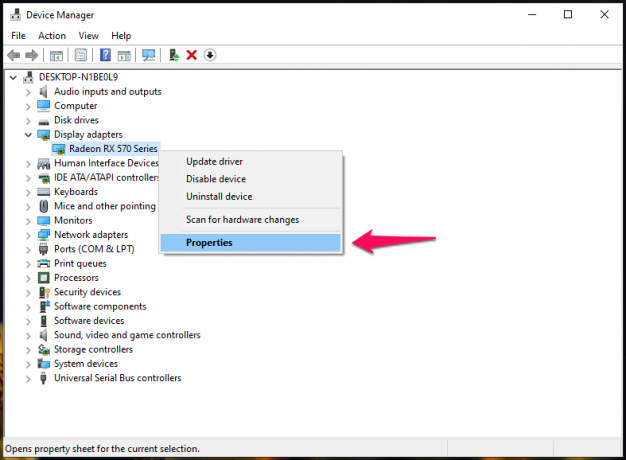
6. Napsauta "Driver" ponnahdusvalikosta.

7. Napsauta "Päivitä ohjain" -vaihtoehtoa.

8. Napsauta "Hae ohjaimia automaattisesti" -vaihtoehtoa.

9. Anna järjestelmän hetken aikaa päivittää ajurit.
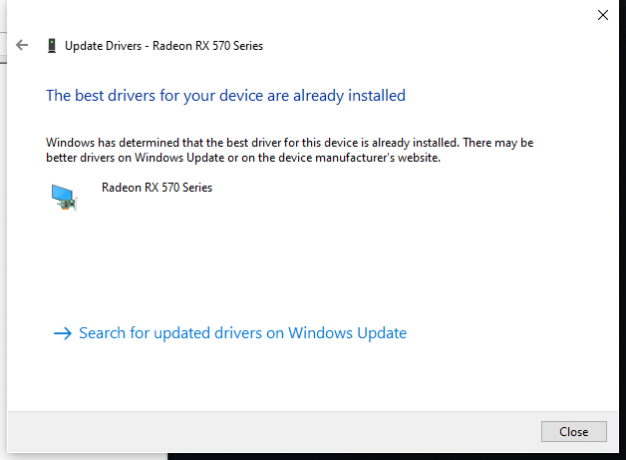
Pyydän lukijoita ostamaan uuden näytönohjaimen pidempään ajurien tukeen.
Poista reaaliaikainen suojaus käytöstä
Poista reaaliaikainen suojaus käytöstä hetkeksi vahvistaaksesi epäilykset. Pyydä ohjeet virustorjuntaratkaisun toimittajalta. Monet käyttäjät luottavat Microsoftin oletussuojausohjelmaan suojellakseen heitä. Näytän sinulle, kuinka reaaliaikainen suojaus poistetaan käytöstä.
1. Avaa hakupalkki.
2. Avaa "Windows Security" hakupalkista.
3. Napsauta "Virusten ja uhkien suojaus" -vaihtoehtoa.

4. Napsauta "Hallinnoi asetuksia" -vaihtoehtoa.

5. Napsauta "Reaaliaikainen suojaus" -painiketta.

Käynnistä Windows-tietokone uudelleen.
Korjaa Counter-Strike 2 -pelitiedostoja
Steamissa on sisäänrakennettu työkalu vioittuneille tai vahingoittuneille pelitiedostoille. Haluan näyttää sinulle, kuinka voit skannata Counter-Strike 2 -pelitiedostot ja korjata ne.
1. Avaa Steam-ohjelma valikosta.
2. Napsauta ylävalikosta "Kirjasto".
3. Valitse peli.
4. Napsauta hiiren kakkospainikkeella CS 2 -peliä ja valitse "Ominaisuudet".
5. Napsauta "Paikalliset tiedostot" vasemman reunan valikosta.

6. Napsauta "Tarkista pelitiedostojen eheys" -vaihtoehtoa.
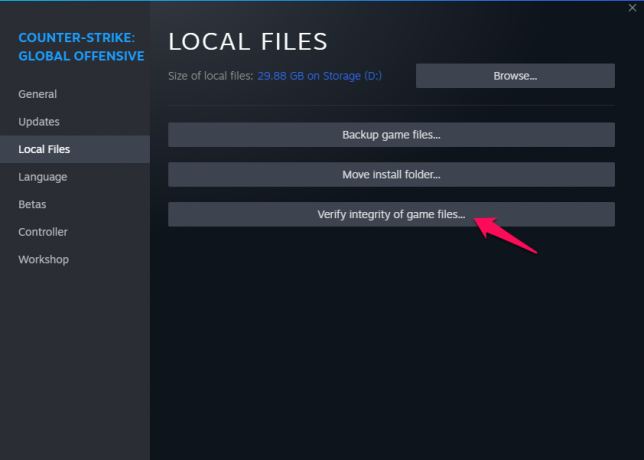
7. Steam-ohjelma alkaa tarkistaa Counter-Strike-tiedostoja.

8. Odota muutama minuutti, äläkä lopeta skannausta.
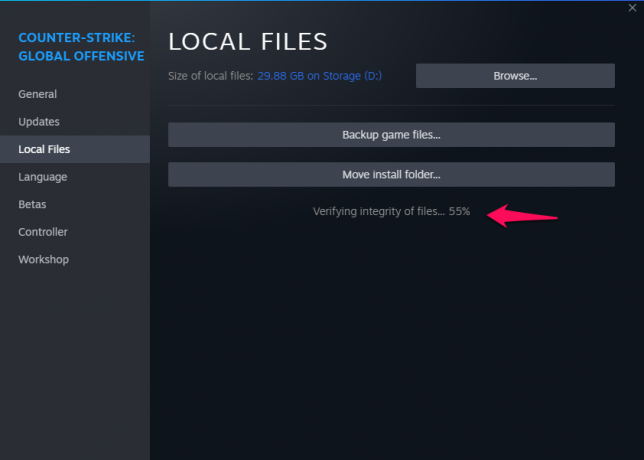
9. Steam löysi kaksi vahvistamatonta pelitiedostoa.

Jätä Steam, niin se tekee työn puolestasi. Suosittelen pelin asentamista uudelleen, jos ohjelma ei ratkaise Counter-Strike (CS2) -ongelmaa.
Bottom Line
Suosittelen Windows 10:tä innokkaille pelaajille, ja se estää Counter-Strike (CS2) -ongelmia. Valitettavasti Windows 11:ssä on mielestäni ongelmia, eikä se sovellu halvempiin koneisiin. Käytä käynnistettävää live-USB-liitäntää käyttöjärjestelmän alentamiseksi vuoteen 2024 asti. Kerro meille, kuinka ratkaisit CS 2 -ongelmat kommenttiosiossa.


